प्रयोगकर्ता को सबै भन्दा लागि BIOS सेटअप सबै कुनै प्रयोग छ। तर प्रविधी व्यावहारिक ज्ञानयुक्त प्रयोगकर्ताका लागि यो सबै एक नयाँ कुरा हो। प्रणाली को प्राविधिक जानकारी यस सेटअप प्रयोग पहुँच गर्न सकिन्छ। यो पनि सिस्टम बुट प्रयोग गरिन्छ कि अन्य संवेदनशील जानकारी समावेश गर्दछ। मेटाएर गर्न Windows स्थापना देखि यो कार्यान्वयन को सबै भन्दा राम्रो छ। पनि पहुँच प्रयोगकर्ता सिस्टम जानकारी को सम्बन्ध मा मार्क सम्म रहने सुनिश्चित गर्दछ। यो बुट सेटअप पनि परिवर्तन वा परिमार्जन यसैले यसलाई पहुँच लायक छ गर्न सकिन्छ। एक सबै कुनै कार्यक्रम वा प्रविधी कौशल छ आवश्यक यो जानकारी पहुँच गर्न। ट्युटोरियल को उत्तरार्द्ध भाग मा प्रयोगकर्ता यो सन्दर्भमा सबै जानकारी प्राप्त हुनेछ।

भाग 1 BIOS के हो?
BIOS मूल इनपुट आउटपुट प्रणाली लागि खडा। यो सिस्टम को समग्र कार्यक्षमता को स्वास्थ्य गर्ला कि सिस्टम को भाग हो। यो पनि सिस्टम सुरु गर्न अनुमति दिन्छ। त्रुटिहरू र एक प्रयोग प्रणाली सुरु गर्न सम्बन्ध मा सामना गर्न सक्छन् मुद्दाहरू पनि यो सिस्टम द्वारा याद छन्। त्यहाँ भित्र कार्यान्वयन भइरहेका छन् भन्ने धेरै प्रक्रियाहरू छन्। चलिरहेको सबैभन्दा महत्त्वपूर्ण र उन्नत परीक्षण पोस्ट रूपमा चिनिन्छ। पोस्ट आत्म परीक्षण शक्ति लागि खडा छ।
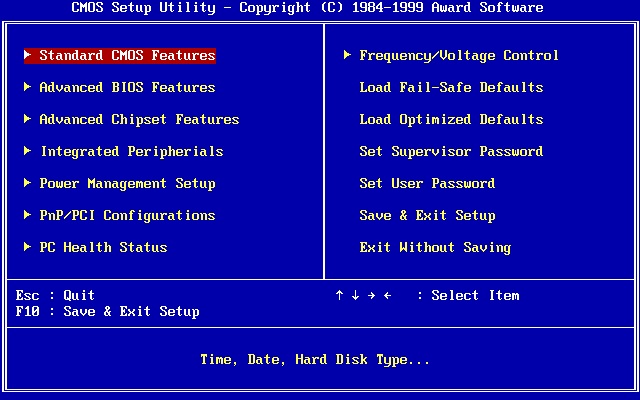
युएसबी बन्दरगाह सहित सबै जोडिँदा उपकरणहरू यो कार्यक्रम प्रयोग जाँच गरिन्छ। अघि बढाउन सरल देखि शब्द को प्रत्येक सिस्टम BIOS छ। एक पासवर्ड, हार्डवेयर र बुट अनुक्रम व्यवस्थापन गर्न यो पहुँच आवश्यक हुन सक्छ। भित्र सम्मिलित गरिएको छ कि इन्टरफेस पहुँच गर्न सजिलो र सरल छ। एक पनि सिस्टम सम्बन्धित त्रुटिहरू समाधान गर्न यो आवश्यक हुन सक्छ। तथापि यो क्षेत्र पनि संवेदनशील आईडी रूपमा यस सन्दर्भमा अतिरिक्त सावधानी लिन सिफारिस गरिएको छ। प्रयोग मेट्न वा भित्र कार्यान्वयन भइरहेका छन् भन्ने महत्त्वपूर्ण सेटिङहरू मेटाउन सक्छ।
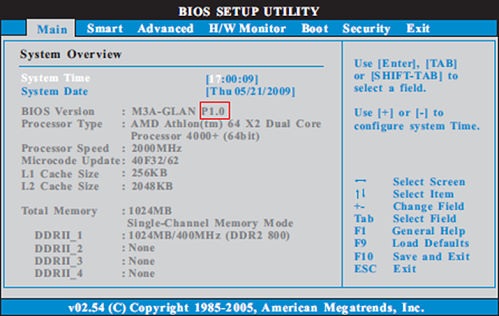
भाग 2 पहुँच BIOS र मिसिन सम्बन्धित कुञ्जीहरू
विश्वका धेरै कम्प्युटर निर्माण कम्पनीहरु छन्। यसलाई त्यसैले प्रत्येक BIOS सम्बन्धित प्रक्रिया उल्लेख गर्न धेरै गाह्रो छ। यसलाई तथापि मनमा सामान्य N प्रकृति रूपमा मानिन्छ गर्न सकिन्छ भनेर निम्न बुँदाहरू राख्न सल्लाह छ। यी बुँदाहरू पनि कुनै पनि मुद्दा बिना गरेको काम प्राप्त गर्न प्रयोग गर्न सकिन्छ कि एक हो। यी बुँदाहरू धेरैजसो कवर निर्मित भइरहेका छन् कि पीसी ब्रान्डहरु को लगभग 90%:
- को व्यवस्था को सबै भन्दा प्रणाली प्रवेश F1, F2 र F3 नियुक्त। यी यस सन्दर्भमा प्रयोग गरिन्छ कि सबै भन्दा साधारण कुञ्जीहरू छन्।
- को ESC र मेटाउने कुञ्जी पनि काम प्राप्त गरेको प्रयोग गरिन्छ। यो पनि सिस्टम प्रवेश गर्न भन्दा साधारण कुञ्जीहरूको छ।
- ब्रान्ड बाबजुद प्रयोगकर्ता बस BIOS सिस्टम प्रविष्ट गर्न केही सेकेन्ड समय छ।

- सजिलो तरिका को एक प्रयोगकर्ताले शुरू स्क्रिन ताक सुनिश्चित छ। BIOS प्रवेश लागि निर्देशनहरू निश्चित स्टार्टअप पर्दामा प्रदर्शित छन्।
- पटक मा BIOS पनि प्रविष्ट गर्नुहोस् वा कार्य प्रदर्शन गर्न कुञ्जीहरूको संयोजन को समूह प्रेस गर्न एक प्रयोगकर्ता आवश्यक पर्दछ। सही जानकारी को लागि यो सन्दर्भमा अगाडि बढ्न प्रणाली मार्गदर्शन पढ्न सल्लाह छ।
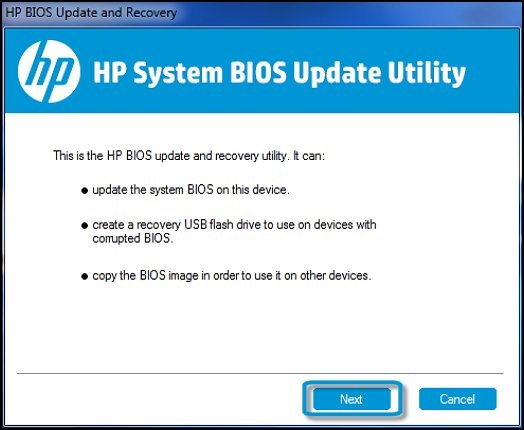
भाग 3 सावधानिहरु
यो BIOS प्ले गर्न एक जमीन छैन भनेर धेरै पटक उल्लेख गरिएको छ। यो गृहकार्य गरेको छैन सम्म गरिएको सीमित क्षेत्र पहुँच गर्न सल्लाह छैन। प्रयोगकर्ता पहिलो मात्र BUOS को क्षेत्रमा परिचित छन् भने कार्यान्वयन गर्न आवश्यक छ। अर्कोतर्फ प्रयोगकर्ता पनि पहुँच हो यो क्षेत्रमा जान्नुपर्छ। गृहकार्य त्यसपछि गरेको छैन भने गरिएको विकल्प परिवर्तन गर्नुपर्छ। अर्कोतर्फ मा BIOS मात्र शैक्षिक प्रयोजन को लागि पहुँच गर्न सकिन्छ।

यो विकल्प बस अध्ययन गर्दै छन् सुनिश्चित र प्रयोगकर्ता गरेको शैक्षिक काम हुन्छ। त्यहाँ काम प्राप्त गरेको प्रयोग गर्न सकिन्छ भनेर केही ट्वीक्स छन्। प्रयोगकर्ताले उपलब्ध अनलाइन हुन् भनेर लेख को दसौं हजार पहुँच हुनुपर्छ। यदि BIOS छैन जो प्रविधी व्यावहारिक ज्ञानयुक्त त्यसपछि यसलाई व्यावसायिक मद्दत बिना अगाडि बढ्न सल्लाह छैन एक व्यक्ति पहुँच भइरहेको छ। लक्ष्य N यस सन्दर्भमा धेरै मामलाहरु। यस BIOS भित्र उचित बाटो पनि काम प्राप्त गरेको महत्त्वपूर्ण छ। यदि BIOS विन्यास आफ्नै परिवर्तन प्रयोगकर्ता Windows को एक नयाँ प्रतिलिपि आवश्यक हुन सक्छ।
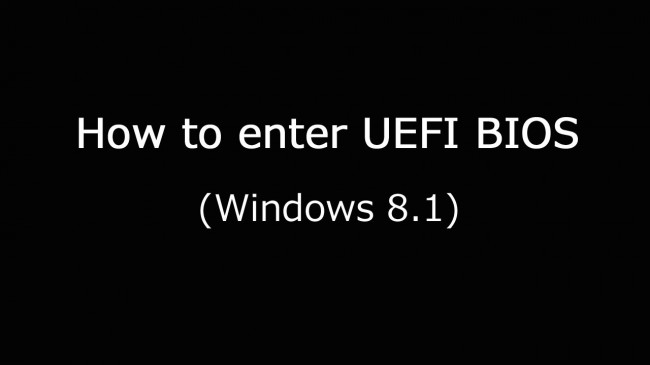
भाग 4 को BIOS पहुँच
सामान्यतः लिखित गरिएको छ भनेर निम्न कागजातहरू प्रयोगकर्ता कसरी BIOS पहुँच गर्न सिकाउन। उल्लेख गरिएका छन् कि यहाँ बहुउद्देशीय छन् र यसैले कदम को BIOS पहुँच संसारको कुनै पनि ब्रान्ड लागू गर्न सकिन्छ। प्रयोगकर्ता पनि यो कार्यक्रम प्रयोग कार्यान्वयन गर्न छ प्रक्रियाको सूक्ष्म हुन्छ। यो पनि प्रयोगकर्ता मालिक कि ब्रान्ड प्रति रूपमा प्रक्रिया लागू गर्न सल्लाह दिइन्छ। प्रणाली पहुँच गर्न प्रयोग गर्न सकिन्छ कि विभिन्न कुञ्जीहरू पनि herein उल्लेख गरिएका छन्:
1.The प्रयोगकर्ताले Windows बन्द र प्रतीक्षा गर्न आवश्यक छ। यसलाई गरेका भएपछि यसलाई फेरि पुनः सुरु गर्न र एफ 1, F2, F3 वा ESC या त थिचिएको गर्नुपर्छ छ। यस अवस्थामा अधिकांश यी जो काम साँचाहरू छन्:
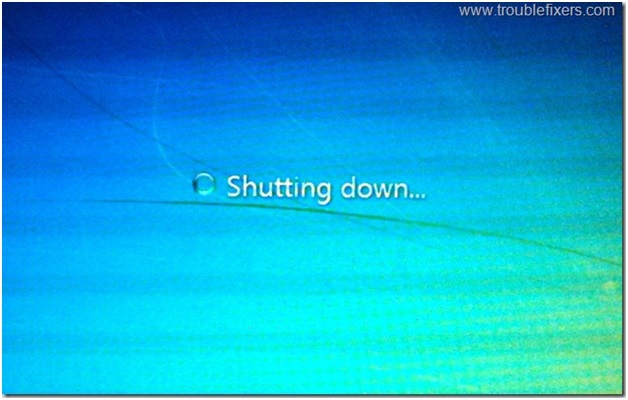
2.The पीसी फेरि सुरु गर्न छ। को उल्लेख कुञ्जीहरू थिचिएको गरिएको गरेपछि प्रयोगकर्ताले पीसी को BIOS पहुँच गर्न सक्षम हुनेछ। तस्विर अन्तर्गत रूपमा सबै विवरण:

पीसी को बनाउन र निर्माण निर्भर गर्दछ प्रयोगकर्ता रूपमा माथि उल्लेख गरिएका निर्देशनहरू पालना गर्न आवश्यक छ। यस BIOS पहुँच सबै गाह्रो छैन तर विन्यास हो। प्रयोगकर्ताले BIOS कन्फिगरेसन मार्फत डोऱ्याउन सक्ने सहयोगको हात फेला द्वारा मुद्दा भन्दा प्राप्त गर्न आवश्यक छ। फेरि एक पटक यो कडा प्रयोगकर्ता पहिलो पटक लागि BIOS संस्करण पहुँच छ भने कुनै पनि परिवर्तन गर्न गर्न सिफारिस गरिएको छ। BIOS वास्तव Windows धेरै असर हुनेछ Windows र गलत परिवर्तन बनाउन छ। त्यहाँ काम प्राप्त गरेको प्रयोग गर्न सकिन्छ भनेर धेरै ट्यूटोरियल छन्। एक पटक यस्तो ट्युटोरियल कला को राज्य हो जो र यसैले अत्यधिक सिफारिस यूआरएल http://support.hp.com/us-en/document/bph07110 छ
तपाईं आफ्नो कम्प्युटरमा डाटा नष्ट यदि दुर्भाग्यवश, चिन्ता छैन! तपाईं अझै पनि हराएका डाटा फिर्ता प्राप्त गर्न मौका छ। कम्प्युटरबाट रिकभरी फाइलहरू, तपाईं एक निम्न उपकरण प्रयास हुन सक्छ।

- सुरक्षित र पूर्ण प्रभावकारी कुनै पनि भण्डारण उपकरणबाट हराएका वा मेटिएको फाइल, फोटो, अडियो, संगीत, इमेल रिकभर।
- रीसायकल बिन, हार्ड ड्राइभ, मेमोरी कार्ड, फ्लैश ड्राइव, डिजिटल क्यामेरा र कैमकोर्डर डेटा पुन: समर्थन गर्दछ।
- विभिन्न परिस्थिति अन्तर्गत अचानक मेटाउने, ढाँचा, हार्ड ड्राइभ भ्रष्टाचार, भाइरस आक्रमण, प्रणाली दुर्घटना लागि डाटा रिकभर गर्न समर्थन गर्दछ।
- रिकभरी अघि पूर्वावलोकन तपाईं एक छनौट रिकभरी गर्न अनुमति दिन्छ।
- समर्थित ओएस: विन्डोज 10/8/7 / XP / Vista, म्याक ओएस एक्स (म्याक ओएस एक्स 10.6, 10.7 र 10.8, 10.9, 10,10 योसेमाइट, 10,10, 10,11 एल capitan, 10.12 सियरा) iMac, मैकबुक, Mac मा प्रो आदि
कम्प्युटर समस्या
- कम्प्युटर दुर्घटना समस्याहरू +
- Win10 स्क्रिन त्रुटि +
- समाधान कम्प्यूटर को मुद्दा +
-
- कम्प्युटर अभ्यस्त सो
- विभिन्न ओएस प्रयोग गर्दा सुरु हुनेछ?
- विकल्प पुनर्स्थापना सक्षम
- को 'पहुँच अस्वीकृत त्रुटि' समाधान
- कम स्मृति त्रुटि
- छुटेको DLL फाइलहरू
- पीसी बन्द छैन
- त्रुटि 15 फाइल फेला परेन
- काम गरिरहेको छैन फायरवाल
- BIOS प्रविष्ट गर्न सक्नुहुन्छ
- कम्प्युटर तातो
- Unmountable बूट मात्रा त्रुटि
- AMD द्रुत स्ट्रिम त्रुटि
- 'फ्यान शोर पनि चर्को' मुद्दा
- सिफ्ट काम गरिरहेको छैन
- कम्प्यूटर कुनै ध्वनि
- 'कार्यपट्टी गायब' त्रुटि
- कम्प्युटर ढिलो चालु
- कम्प्युटर स्वतः फेरि सुरु
- कम्प्युटरमा छैन हुनेछ
- Windows मा उच्च CPU प्रयोग
- वाइफाइ जडान गर्न सक्दैन
- 'हार्ड डिस्क खराब क्षेत्र'
- हार्ड डिस्क पत्ता छैन?
- विन्डोज 10 मा इन्टरनेट जडान गर्न सक्दैन
- विन्डोज 10 मा सुरक्षित मोड प्रविष्ट गर्न सक्नुहुन्छ






